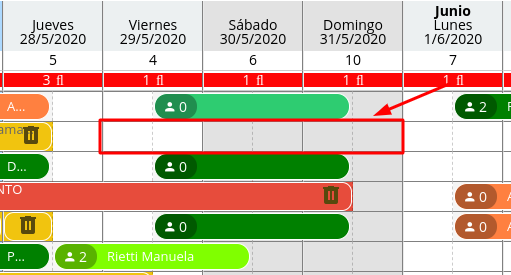¿Cómo autoasignar una habitación en una reserva?
En esta guía explicaremos cómo hacer uso de la función Autoasignar en la pestaña ocupación dentro de una reserva
1- Ingresar a Aplicaciones y luego Ocupación

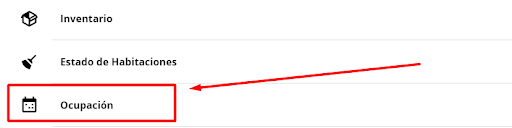
2- Ingresar en el calendario la fecha de la reserva que queremos asignar y hacer clic en el número que aparece en la fila Sin Asignar correspondiente a la fecha
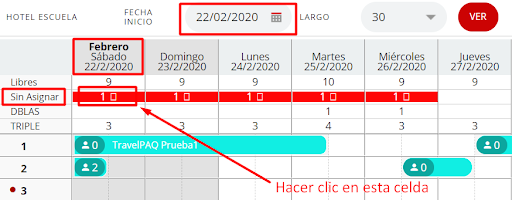
3- Aparecerá un cartel con el número de la reserva. Cliquear el número
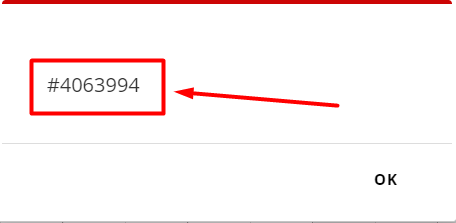
4- Se abrirá la reserva. Ingresar a la pestaña Ocupación

5- Seleccionar Auto Asignar
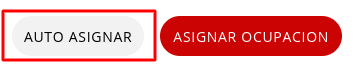
6- El sistema realizará la asignación de forma automática, tomando la información del presupuesto titular. Esto ahorrará el tiempo de cargar varios datos y seleccionar la habitación manualmente.

NOTA: La autoasignación no se realizará si el sistema no encuentra en el plano disponibilidad para asignar la habitación. Deberá acomodar la distribución de reservas en el plano de antemano para que esta función se pueda utilizar correctamente.
Ejemplo: Si quiere autoasignar una habitación a una reserva de 3 días, deberá tener por lo menos en una habitación 3 días desocupados